تخصیص مجدد شمارههای بچ/سری¶
تغییر تنظیمات ردیابی یک محصول به استفاده از بچها یا شمارههای سری، پس از ذخیره محصولات در اودوو بدون آنها، میتواند به سوابق ناهماهنگ منجر شود. این مستندات را دنبال کنید تا یاد بگیرید چگونه با استفاده از تنظیم موجودی، شمارههای بچ یا سری را به محصولاتی که در ابتدا بچها تخصیص نیافته بودند، اختصاص دهید.
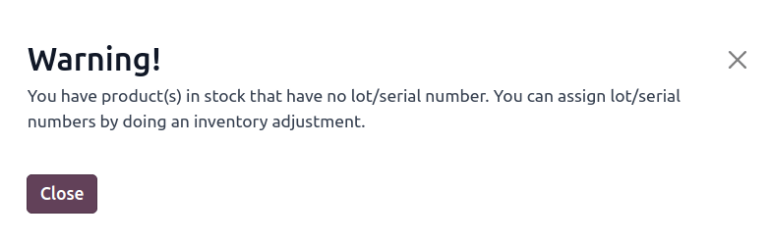
توجه
این مستند فرآیند استفاده از دو تنظیم موجودی را شرح میدهد: یکی برای حذف سوابق نادرست بدون شماره بچ، و دیگری برای ذخیره مقادیر با شمارههای بچ.
همچنین ملاحظه نمائید
تغییر مقدار موجودی به صفر¶
برای تغییر تنظیمات محصول به ردیابی براساس بچها یا شمارههای سری، ابتدا به بروید و محصول مورد نظر را انتخاب کنید.
سپس، روی دکمه هوشمند موجودی قابل دسترس محصول کلیک کنید تا صفحه بهروزرسانی مقدار باز شود. در ستون مقدار موجودی قابل دسترس، مقدار را به صفر تغییر دهید.
توجه
اگر محصول در مکانهای متعددی ذخیره شده است، مطمئن شوید که مجموع مقدار موجودی قابل دسترس در همه مکانها صفر باشد.

تغییر تنظیمات ردیابی¶
به فرم محصول () بازگردید و به تب انبار بروید. در بخش ردیابی، گزینه ردیابی را از بدون ردیابی به براساس بچها یا براساس شماره سری منحصربهفرد تغییر دهید.
همچنین ملاحظه نمائید
تاریخهای انقضا
بازگردانی مقدار موجودی¶
پس از تغییر دستی مقدار موجودی به صفر و تغییر تنظیم ردیابی به دستهها یا شمارههای سریال، مقادیر را با کلیک روی دکمه هوشمند موجودی از فرم محصول مورد نظر بازگردانید.
در صفحه بهروزرسانی مقدار، به دلیل اینکه مقدار موجودی قبلاً به صفر تغییر یافته بود، هشدار بدون موجودی در صفحه نمایش داده میشود. از اینجا، روی دکمه جدید در گوشه بالا سمت چپ کلیک کنید. این کار یک خط جدید و قابل ویرایش در صفحه بهروزرسانی مقدار نمایش میدهد. سپس یک شماره دسته دلخواه را در فیلد دسته/شماره سریال وارد کنید و مقدار موجودی را به مقدار اصلی تنظیم کنید.
همچنین ملاحظه نمائید

نکته
برای یافتن مقدار اصلی و تنظیم مقدار موجودی به تناسب، پس از تخصیص یک دسته یا شماره سریال جدید، روی آیکون (مداد) در ستون موجودی کلیک کنید. سپس، روی دکمه تاریخچه در سمت راست کلیک کنید.

تنظیم موجودی که مقدار موجودی را به صفر تغییر داده است، در فیلد مقدار نمایش داده میشود.
